이번에는 동영상 찰영 기능에 대한 예제를 살펴보겠습니다.
index.html에서 카메라 링크를 따라갑니다.

비디오 캡쳐 기능인 세번째 항목의 링크 페이지를 열어보겠습니다.

세가지 버튼이 보이고, 각각 호출되는 함수들이 있군요.
함수가 정의되어 있을 js들을 찾아보겠습니다.

index.js에서 위 세가지 버튼이 있는 page에 이벤트를 등록하네요.
그리고, 페이지가 보여질때 호출되는 함수와 페이지가 사라질때 호출되는 함수가 보입니다.

페이지가 보여질때 호출되는 데모함수를 보면,
카메라 라이브뷰에서 본 함수와 타겟 이름만 다르고 나머진 동일하네요.

이제, 페이지가 뜨면서 비디오 영상을 캡처 할 준비가 되었을 것입니다.
세가지 버튼중 start버튼을 클릭하면 아래 함수가 호출되면서 영상을 캡처합니다.

stop버튼을 클릭하면 아래의 함수가 호출되어지고, 영상 캡처가 중지됩니다.

맨 아래 버튼인 비디오 폴더 열기를 클릭하면,
아래와 같이 filesystem 관련 페이지로 이동합니다.
filesystem은 다음번에 예제로 나오니 그때 살펴 보겠습니다.



index.html에서 카메라 링크를 따라갑니다.

비디오 캡쳐 기능인 세번째 항목의 링크 페이지를 열어보겠습니다.

세가지 버튼이 보이고, 각각 호출되는 함수들이 있군요.
함수가 정의되어 있을 js들을 찾아보겠습니다.

index.js에서 위 세가지 버튼이 있는 page에 이벤트를 등록하네요.
그리고, 페이지가 보여질때 호출되는 함수와 페이지가 사라질때 호출되는 함수가 보입니다.
페이지가 보여질때 호출되는 데모함수를 보면,
카메라 라이브뷰에서 본 함수와 타겟 이름만 다르고 나머진 동일하네요.

이제, 페이지가 뜨면서 비디오 영상을 캡처 할 준비가 되었을 것입니다.
세가지 버튼중 start버튼을 클릭하면 아래 함수가 호출되면서 영상을 캡처합니다.

stop버튼을 클릭하면 아래의 함수가 호출되어지고, 영상 캡처가 중지됩니다.

맨 아래 버튼인 비디오 폴더 열기를 클릭하면,
아래와 같이 filesystem 관련 페이지로 이동합니다.
filesystem은 다음번에 예제로 나오니 그때 살펴 보겠습니다.

이제 비디오를 캡쳐하는 기능을 실제 아이폰에서 실행시켜 보겠습니다.
페이지가 실행되면서 미리보기 뷰가 보입니다.
start버튼을 터치하면 영상을 캡쳐하기 시작하고, stop버튼을 터치하면 영상 캡쳐를 중단합니다.
check버튼을 터치하면 file explorer로 페이지가 이동되면서 방금전 저장했던 동영상 파일이 리스트에 보여집니다.


'----- IT ----- > Appspresso' 카테고리의 다른 글
| Appspresso(앱스프레소) - Email (이메일 전송) (0) | 2011.08.27 |
|---|---|
| Appspresso(앱스프레소) - SMS (메세지 전송) (0) | 2011.08.26 |
| Appspresso(앱스프레소) - Camera Capture (카메라 캡쳐) (0) | 2011.08.18 |
| Appspresso(앱스프레소) - Camera liveview (카메라 미리보기) (0) | 2011.08.17 |
| Appspresso(앱스프레소) - Orientation (방향계) (0) | 2011.08.16 |



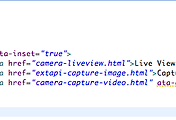
댓글